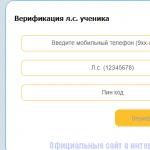Как часто можно переустанавливать Windows?
Интересует мнение опытных пользователей на счет установки Windows. Как часто можно переустанавливать операционную систему? Бытует мнение, что при частой переустановке компьютер начинает тормозить. Говорят, что процессор начинает тормозить и жесткий диск от частой переустановки очень изнашивается. Так ли это?
Сантехник Вася
| 10 августа 2016, 17:45
Да:) одни профессионалы. Диск изнашивается в момент записи на диск и не имеет значение запись файла или форматирование. Второе форматирование бывает полным и неполным, т.е. полностью форматируется весь диск, либо записывается только таблица разделов и остальное форматирование происходит перед записью файла диск. При установке видна делает неполное форматирование. Третье, диск изнашивается всегда: в системе есть фал подкачки в который часто пишутся данные, есть временные файлы которые пишут программы и система (Когда вы что-то запускаете, выполняете, серфите интернет). Диск изнашивается когда вы включенный ноутбук таскаете из одной комнаты в другую, в этот момент головка царапает диски. И последнее, процессору до лампочки сколько раз вы будете устанавливать виндовс.
Николай
| 1 февраля 2016, 13:26
1. Переустанавливать можно столько раз, сколько нужно.
2. Правильно настроенная и эксплуатируемая система может работать годами без переустановок (она надёжная).
3. Процессор и жесткий диск никакой связи с количеством переустановок не имеют.
Аватар
| 30 января 2016, 00:22
Это самое форматирование диска и вызывает подобные вопросы. Выходит переустанавливать ОС можно хоть каждый день но форматировать диск при этом не стоит так часто.
Василий
| 17 октября 2012, 05:53
Александр точно подметил - Винду можно ставить хоть каждый день.
Пару советов:
1. если ставишь Винду с нуля - не пытайся за один раз поставить все сразу - и винду и дрова и проги - делай это с перерывами (с выключением пк) - не могу объяснить с чем это связано, но так винда получается более стабильной.
2. чтобы переустановка проходила быстрее, воспользуйся образами. В виндовс-7 - есть встроенные средства. Для старых виндовс надо пользоваться сторонними программами типа Acronis True Image или Paragon Partition Expert или других.
Ставишь винду, лицензируешь, настраиваешь - делаешь первый образ, ставишь дрова - делаешь второй образ, ставишь половину программ (те что полегче) - делаешь третий образ, ставишь остальные программы (сюда же и антивирусные программы) - делаешь четвертый. В любой момент, если что-то не так пойдет, можешь откатиться назад. Если будешь со временем ставить новые программы - делай новый образ. Благодаря такой системе переустановка ОС будет занимат всего 15-20 минут.
Как часто переустанавливать - если винда хреново работает, а отремонтировать ее не получается, то и 100 часов нормально будет. А если винда работает хорошо - то и несколько тысяч часов можно ее не трогать.
Только имей в виду, что необязательно каждый раз винду переустанавливать. В винде (начиная с ХР) заложены средства для воссстановления системных файлов (я не имею ввиду: Мой Компьютер - Свойства - Восстановление системы - это лучше сразу отключить, так как полноценного отката все равно не происходит - если какую-то фигню поймаешь - она все равно останется). Есть программа , так вот она эти возможности винды реализует. Единственный момент - могут потребоваться установочные диски с виндой. У меня на трех компах: 1)для ХР (не лицензионной) требуется два установочных диска (Home-лиц и Prof-пират); 2)ХР-Prof (пиратка) требует другую пиратку, 3)а на нетбуке ASUS XP-Home-лиц (последний купленный)- вообще не требует установочных дисков - резервные файлы есть уже в самой винде.
Если комп быстрый многоядерный - реставрация проходит за 15-20 минут. На Пентиум-4 минут 30-40.
Александр
| 13 октября 2012, 10:47
Что за бред написан! Переустановка операционной системы - это запись файлов на жесткий диск и не более. И уж поверьте играя в игру, Вы потребляете гораздо больше ресурсов, чем на переустановку! По поводу жесткого диска, скачивание и удаление фильма - это тот же процесс, что и переустановка ОС. Жесткий изнашивается, но это естественный процесс.
Мой ответ на вопрос: хоть каждый день!
Вся проблема в том, что настройка до рабочего состояния занимает довольно значительное время, что является неудобно обычному пользователю! Зато эффект оптимизации виден))
Да, чуть не забыл... Ну вдруг к Вам попал вирус и что-то нужное системное скушал, лучше переустановить ОСь)))
Father
| 9 августа 2012, 20:32
Ставлю окна с 1992 года. Переустанавливанть систему следует лишь в том случае, если она стала заметно тупить и не помогают средства тюнинга и очистки. Просто переустановка по прошествии времени не имеет смысла. В настоящий момент у меня стоит 2 ОС: ХР и 7. Одна уже 4 года (с момента покупки компа), другая 2 года. Регулярное обслуживание и они летают как новые. Ни процессор, ни жесткий диск никак не меняют своей работы при переустановке или не переустановке винды. На их работу влияют совершенно иные факторы. Тормозить же комп начинает лишь из-за бесконтрольной установки многочисленных триал и демо версий, программ-однодневок и некорректной деинсталяции. Свою лепту вносит также излишяя фрагменация HDD. Я провожу дефрагментацию при достижении порога 7-10%.
Neon
| 18 июля 2012, 22:12
Влияет. Потому при установке ос система работает в полном режиме, нагружаются все компоненты собственно и греются сильнее, жёсткий диск находится в постоянном режиме запись-чтение, собственно и нагревается и изнашивается, т.к. файлы ос записываются на диск, после считываются, установка драйверов входящих в ос - обрабатываются компоненты находящиеся на матплате, и тп.
Александр
| 17 июля 2012, 14:02
Если диск с лицензионным Windows, то можно и часто.
Oleg
| 17 июля 2012, 04:56
Наверное изнашивается, т. к. при переустановке комп работает с максимальной отдачей продолжительное время (пока Винду поставишь, пока драйвера корректно, т. е. постепенно) поставишь, пока программы установишь, настроишь, пока очистишь весь временный мусор - целый день комп будет молотить.
Евгений
| 16 июля 2012, 17:42
Если рассуждать логически, т.переустанавливать ОС можно так-же часто, как часто можно устанавливать и удалять программы (здесь нужно учесть ещё момент форматирования диска). Жёский диск, как физическое тело, имеет, хоть и долгий, но не безграничный срок службы, любая более интенсивная его работа быстрее приближает его конец. Что касается процессора, т.для полупроводников самое главное - это тепловой и электрический режим, любое превышение предельно-допустимых режимов не только сокращает срок службы, но может просто вывести из строя микросхемы, а переустановка ОС, по-моему, на это не влияет.
В процессе вы будете форматировать локальный диск, на котором находится текущая версия Windows. Проще говоря, перед тем как установить туда новую систему, вам придётся стереть с него все старые данные. Содержимое остальных дисков должно остаться без изменений. Но лучше перестраховаться и предварительно копировать в облако или на физический носитель абсолютно все данные с компьютера, которых вы боитесь лишиться.
Если на компьютере установлены платные программы, не забудьте прочитать в их документации правила работы с лицензиями при переустановке Windows, иначе можете их потерять.
2. Создайте загрузочный диск или флешку
Если вы хотите установить/переустановить лицензионную версию Windows, убедитесь, что у вас есть соответственный ключ активации. Даже если вы уже пользуетесь активированной системой и просто хотите установить эту же версию повторно, старый ключ активации может пригодиться снова.
- Если у вас уже есть загрузочная флешка или диск с той версией Windows, которую вы собираетесь установить, можете переходить к пункту 3. В противном случае нужно скачать образ Windows из интернета и записать его на любой из перечисленных носителей по инструкции, приведённой ниже.
- Определитесь с версией Windows, которую будете устанавливать, и проверьте, чтобы компьютер соответствовал её требованиям к системе. Эту информацию можно найти на официальном сайте Microsoft или на диске с купленной Windows. Не забудьте также проверить, чтобы компьютер поддерживал разрядность новой версии: 32 или 64 бита. Чтобы не прогадать, можете установить версию с такой же разрядностью, как у вашей текущей версии Windows .
- Чтобы создать загрузочную флешку с любым образом Windows, найденным в Сети, можете воспользоваться программой (c поддержкой UEFI) и переходить к пункту 3.
А ниже я расскажу, как создать загрузочный диск или флешку с официальным образом системы на примере Windows 10.
3. Загрузите систему с диска или флешки
Теперь, когда у вас есть физический носитель с нужным образом Windows, нужно зайти в специальную программную среду BIOS и выбрать здесь диск или флешку в качестве источника загрузки.

Возможно, вместо классической BIOS вы увидите более современный графический интерфейс. Кроме того, даже в различных старых версиях BIOS настройки могут отличаться. Но в любом случае порядок действий будет примерно одинаковым: зайти в меню загрузки, выбрать источником нужный носитель и сохранить изменения.
После этого компьютер должен загрузиться с выбранного диска или флешки.
4. Запустите мастер установки
 Если вы всё сделали правильно, то на экране появится мастер установки Windows. Дальнейшие действия не превосходят по сложности установку обыкновенной офисной программы. Вам остаётся только следовать подсказкам системы и ждать, пока распакуются файлы. Разве что придётся выбрать локальный диск для установки операционной системы и отформатировать его.
Если вы всё сделали правильно, то на экране появится мастер установки Windows. Дальнейшие действия не превосходят по сложности установку обыкновенной офисной программы. Вам остаётся только следовать подсказкам системы и ждать, пока распакуются файлы. Разве что придётся выбрать локальный диск для установки операционной системы и отформатировать его.
 Кроме того, в процессе будьте готовы ввести ключ активации. Но если вы переустанавливаете уже активированную на вашем компьютере Windows 10, то шаг с ключом можно пропустить.
Кроме того, в процессе будьте готовы ввести ключ активации. Но если вы переустанавливаете уже активированную на вашем компьютере Windows 10, то шаг с ключом можно пропустить.
После завершения установки компьютер должен загрузиться в обычном рабочем режиме.
5. Установите драйверы
Современные версии Windows самостоятельно загружают драйверы. Но если после переустановки системы вы заметите, что видеокарта, динамики или что-нибудь ещё работает некорректно, можете воспользоваться утилитой для автозагрузки драйверов. Подойдёт, например, бесплатная Driver Booster .
Выполнив всё перечисленное выше, можете приступать к работе. Компьютер должен быть готов.
Наверное любой пользователь со временем замечает, что Windows стала работать медленн о . Почему это происходит? На это может несколько причин, и факторов, ошибки Windows , которых со временем только увеличиваются. Их создают лишние программы в системе, и забитый ненужными файлами винчестер.
Большинство людей считает, что переустанов ка Windows является самым быстрым и надежным способом решения всех проблем и зависаний компьютера. Как правило, этот способ работает и для пользователей, которые используют компьютер для простых задач, переустановка системы — это самый лучший вариант.
Как часто нужно переустанавливать Windows?
Ответить на этот вопрос невозможно однозначно, поскольку некоторые компьютеры работают годами без переустановки системы. Другие уже через пару месяцев начинают тормозить. Во многих случаях, переустановка системы помогает.
Почему Windows работает медленнее?
Основная причина переустановки Виндовс — это медленная работа компьютера и причины замедления довольно просты:
- А втозагрузк а . После установки новых программ, они часто прописываются в автозагрузке, и могут значительно замедлить скорость работы компьютера. Большое количество программ в автозагрузке могут стать причиной долгой загрузки системы. Часто в автозагрузке находятся совершенно бесполезные программы, которые лишь перегружают компьютер.
- Службы и расширения проводника. Порой н екоторые программы добавляют свои части в виде системных служб, чем могут существенно уменьшить скорость работы компьютера. Помимо этого программы могут встраивать свои модули в контекстное меню проводника и вызвать замедление работы Windows.
- Антивирусы и комплексы защиты , которые съедают все системные ресурсы. Неопытные пользователи пользуются антивирусами, которые не соответствуют параметрам их компьютера. Вследствие чего, возникают торможения в работе системы. Крайне отрицательно на работу операционной системы влияет некорректное удаление антивирусных программ. Так, после неправильного удаления, от антивирусной программы остаются модули, которые продолжают запускаются при включении компьютера, тем самым существенно тормозят работу.
- Панели браузеров. Вы наверняка заметили, что при установке некоторых программ устанавливаются различные элементы и дополнения к браузеру. Всевозможные Яндекс, Маил, Bing тулбары и прочие. Спустя некоторые время на компьютере может скопиться целый набор всевозможных расширений и дополнений, которые замедляют работу компьютера.
- Неправильная установка и удаление программ. Ошибочные установки также вредят операционной системе Windows. Если во время установки происходят ошибки, файлы и записи в реестре, которые не являются частью полноценной программы, могут существенно снизить скорость работы операционной системы.
Как вернуть быструю работу Windows?
Первым делом, для этого необходимо выполнять несколько простых правил , которые помогут Вам дольше держать систему чистой и шустрой.
- Не устанавливайте ненужные Вам программы . Это относится к подозрительным программам, которые хотят что бы их попробовали, поэтому если и установили, обязательно потом удалите.
- Правильно у далят ь программы нужно только через пункт «Установка и удаление программ». Удалению папки с программой «вручную» может привести к ошибкам и медленной работе. При установке программы внимательно выбирайте какие компоненты Вам необходимы, не разрешайте ей устанавливать ненужные Вам компоненты.
- Проверяйте операционную систему утилитами для чистки системы от мусора, к примеру программой CCleaner . Но не позволяйте данной программе и любым подобным висеть в автозагрузке.
Когда нужно переустанавливать Windows?
Порой переустановить Windows гораздо проще и быстрее, чем найти причину сбоя компьютера. Начинающему пользователю, порой некоторые ошибки и глюки работы системы отыскать и устранить довольно проблематично, проще . Но если Вы аккуратный пользователь и соблюдаете все правило написанные выше, и система работает быстро и стабильно, хотя с момента последней установки прошло много времени - переустанавливать систему не нужно.
Переустановить быстро Windows. Большинство производители ноутбуков и ПК в настоящее время записывают на винчестер диск со специальным заводским образом системы и уже установленными драйверами. Кстати, образ быстрого восстановления с чистой операционной системой можно создать самому с помощью программ для резервного копирования.
Пользователей, которые решили сделать апгрейд своему компьютеру или ноутбуку путем замены центрального процессора на более производительный, интересует вопрос по поводу необходимости переустановки поле этого операционной системы. Ведь переустанавливать ее занятие не самое приятное.
Сейчас мы расскажем вам о том, как при замене процессора обойтись без переустановки Windows.
Сохраняем старую Windows при замене процессора
Начнем с того, что в 90% случаев после замены процессора операционная система при первом запуске самостоятельно устанавливает драйвер нового процессора.
Сообщение об успешной установки драйверов на новый процессор
Данная операция длится буквально 1 минуту после чего в системном трее возле часов отображается сообщение об успешной установке нового устройства, которым в нашем случае является процессор.
Если же на этапе загрузки компьютера с новым процессором вы получаете синий экран смерти или зависание, то первым делом нужно попробовать .

Удаление процессоров в диспетчере задач безопасного режима Windows
После этого перезагружаемся в обычно режиме загрузки. Система обнаружит новый процессор и установит на него драйвер.
Обратите внимание, что данным способом можно обойтись без переустановки Windows при замене только процессора! Если меняется и материнская плата, то шансы 50/50.
Поделись статьей в социальных сетях! Помоги нашему сайту!
Присоединяйтесь к нам в VK!
Наверное любой пользователь со временем замечает, что Windows стала работать медленн о . Почему это происходит? На это может несколько причин, и факторов, ошибки Windows , которых со временем только увеличиваются. Их создают лишние программы в системе, и забитый ненужными файлами винчестер.
Большинство людей считает, что переустанов ка Windows является самым быстрым и надежным способом решения всех проблем и зависаний компьютера. Как правило, этот способ работает и для пользователей, которые используют компьютер для простых задач, переустановка системы — это самый лучший вариант.
Как часто нужно переустанавливать Windows?
Ответить на этот вопрос невозможно однозначно, поскольку некоторые компьютеры работают годами без переустановки системы. Другие уже через пару месяцев начинают тормозить. Во многих случаях, переустановка системы помогает.
Почему Windows работает медленнее?
Основная причина переустановки Виндовс — это медленная работа компьютера и причины замедления довольно просты:
- А втозагрузк а . После установки новых программ, они часто прописываются в автозагрузке, и могут значительно замедлить скорость работы компьютера. Большое количество программ в автозагрузке могут стать причиной долгой загрузки системы. Часто в автозагрузке находятся совершенно бесполезные программы, которые лишь перегружают компьютер.
- Службы и расширения проводника. Порой н екоторые программы добавляют свои части в виде системных служб, чем могут существенно уменьшить скорость работы компьютера. Помимо этого программы могут встраивать свои модули в контекстное меню проводника и вызвать замедление работы Windows.
- Антивирусы и комплексы защиты , которые съедают все системные ресурсы. Неопытные пользователи пользуются антивирусами, которые не соответствуют параметрам их компьютера. Вследствие чего, возникают торможения в работе системы. Крайне отрицательно на работу операционной системы влияет некорректное удаление антивирусных программ. Так, после неправильного удаления, от антивирусной программы остаются модули, которые продолжают запускаются при включении компьютера, тем самым существенно тормозят работу.
- Панели браузеров. Вы наверняка заметили, что при установке некоторых программ устанавливаются различные элементы и дополнения к браузеру. Всевозможные Яндекс, Маил, Bing тулбары и прочие. Спустя некоторые время на компьютере может скопиться целый набор всевозможных расширений и дополнений, которые замедляют работу компьютера.
- Неправильная установка и удаление программ. Ошибочные установки также вредят операционной системе Windows. Если во время установки происходят ошибки, файлы и записи в реестре, которые не являются частью полноценной программы, могут существенно снизить скорость работы операционной системы.
Как вернуть быструю работу Windows?
Первым делом, для этого необходимо выполнять несколько простых правил , которые помогут Вам дольше держать систему чистой и шустрой.
- Не устанавливайте ненужные Вам программы . Это относится к подозрительным программам, которые хотят что бы их попробовали, поэтому если и установили, обязательно потом удалите.
- Правильно у далят ь программы нужно только через пункт «Установка и удаление программ». Удалению папки с программой «вручную» может привести к ошибкам и медленной работе. При установке программы внимательно выбирайте какие компоненты Вам необходимы, не разрешайте ей устанавливать ненужные Вам компоненты.
- Проверяйте операционную систему утилитами для чистки системы от мусора, к примеру программой CCleaner . Но не позволяйте данной программе и любым подобным висеть в автозагрузке.
Когда нужно переустанавливать Windows?
Порой переустановить Windows гораздо проще и быстрее, чем найти причину сбоя компьютера. Начинающему пользователю, порой некоторые ошибки и глюки работы системы отыскать и устранить довольно проблематично, проще . Но если Вы аккуратный пользователь и соблюдаете все правило написанные выше, и система работает быстро и стабильно, хотя с момента последней установки прошло много времени - переустанавливать систему не нужно.
Переустановить быстро Windows. Большинство производители ноутбуков и ПК в настоящее время записывают на винчестер диск со специальным заводским образом системы и уже установленными драйверами. Кстати, образ быстрого восстановления с чистой операционной системой можно создать самому с помощью программ для резервного копирования.